- Forfatter Abigail Brown [email protected].
- Public 2023-12-17 06:57.
- Sist endret 2025-06-01 07:17.
Et viktig aspekt ved å sette opp en Wi-Fi-tilkobling er å aktivere sikkerhet med de riktige innstillingene. Hvis disse innstillingene er feilkonfigurert, kan Wi-Fi-enheter mislykkes i å koble til det lokale nettverket. Når innstillingene står på standardverdiene eller ikke er konfigurert i det hele tatt, vil ikke et nettverk være beskyttet mot uønskede tilkoblinger.
Av trinnene som er involvert i å konfigurere sikkerhet på et Wi-Fi-nettverk, er administrasjonen av trådløse nøkler det viktigste. En sikkerhetsnøkkel for trådløst nettverk er et digit alt passord som brukere av enheter på et nettverk må angi for å koble til nettverket og med hverandre. Alle enheter på et lok alt Wi-Fi-nettverk deler en felles nøkkel.
Trådløse taster er en kombinasjon av bokstaver og sifre i sekvenser k alt strenger.
Wi-Fi-nøkler: typer og alternativer
Å sette opp sikkerhet på en Wi-Fi-nettverksruter, trådløs hotspot eller klientenhet innebærer å velge fra en liste over sikkerhets alternativer, og deretter legge inn en nøkkelstreng som enheten lagrer. Wi-Fi-sikkerhetsnøkler finnes i to grunnleggende former:
- ASCII: en sekvens av bokstaver og/eller desim altall.
- Hex: en sekvens av heksadesimale tall.
Hex-nøkler (strenger som 0FA76401DB) er standardformatet for Wi-Fi-enheter. ASCII-nøkler kalles også passordfraser fordi folk ofte velger ord og fraser som er enkle å huske for nøklene sine - for eksempel ilovewifi og hispeed1234.
Wi-Fi-enheter konverterer både ASCII- og sekskantnøkler til binære tall som blir den faktiske nøkkelverdien som brukes av Wi-Fi-maskinvaren for å kryptere data som sendes over den trådløse koblingen.
Noen Wi-Fi-enheter støtter bare sekskantnøkler og tillater ikke inntasting av passordfrasetegn eller rapporterer en feil når du prøver å lagre en passordfrase.
De vanligste sikkerhets alternativene for hjemmenettverk inkluderer:
- 64-biters og 128-biters WEP (wired equivalent privacy), ingen av disse anbefales på grunn av det dårlige beskyttelsesnivået.
- WPA (Wi-Fi-beskyttet tilgang) og WPA2.
Wi-Fi-nøkkelbegrensninger avhenger av alternativene som er valgt som følger:
- 64-bit WEP: Passord må være nøyaktig fem ASCII-tegn; nøkler må være nøyaktig 10 heksadesimale sifre.
- 128-bit WEP: Passord må bestå av nøyaktig 13 ASCII-tegn; nøkler må være nøyaktig 26 heksadesimale sifre.
- WPA og WPA2: Passord må være mellom åtte og 63 ASCII-tegn; nøklene må være 64 sekskantede sifre.
Ytterligere regler gjelder for alle alternativene ovenfor når du lager Wi-Fi-nøkler:
- Velg nøkler som er lengre enn minimum, hvis mulig. Lengre nøkler er sikrere, selv om de også er mye vanskeligere å huske.
- Sørg for at delte nøkler samsvarer nøyaktig. Alle former for Wi-Fi-nøkler skiller mellom store og små bokstaver.
Synkroniser nøkler på tvers av lokale enheter
For å sikre at alle enheter på et hjemme- eller lokalnettverk er riktig konfigurert med samme Wi-Fi-nøkkel, må du først angi en nøkkel for ruteren (eller et annet tilgangspunkt), og deretter systematisk oppdatere hver klient én etter én for å bruke samsvarende streng.
Nøyaktige trinn for å bruke en Wi-Fi-nøkkel til en ruter eller annen enhet varierer litt avhengig av den spesifikke maskinvaren som er involvert, men som en generell regel:
- Skriv inn nøkler på ruterens administrasjonsside for trådløse innstillinger.
- Skriv inn nøkler i en klientenhet via Innstillinger-appen eller operativsystemets kontrollpanel.
Finn nøkler for rutere og hotspots
Fordi sekvensen av tall og bokstaver i en Wi-Fi-nøkkel kan være lang, er det vanlig å skrive feil og glemme dem. For å finne nøkkelstrengen som er i bruk for et trådløst hjemmenettverk, logger du på den lokale ruteren som administrator og slår opp verdien fra den aktuelle konsollsiden.
En enhet kan ikke autentisere med ruteren med mindre den har riktig nøkkel, så det kan hende du må koble enheten til ruteren med en Ethernet-kabel.
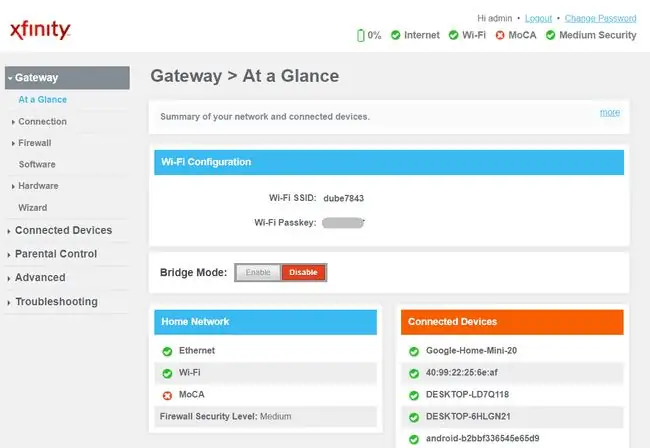
Noen hjemmerutere har Wi-Fi-sikkerhets alternativer slått på og standardnøkler forhåndsinstallert. En slik ruter har vanligvis et klistremerke på bunnen som viser nøkkelstrengen. Selv om disse nøklene er private og generelt trygge å bruke i et hjem, lar klistremerkene alle inne i et hjem se nettverksinnstillingene og koble flere klientenheter til nettverket uten at du vet det. For å unngå denne risikoen, overstyr nøkkelen på en slik ruter med en annen streng når du først installerer den.



